Как изменить курсор мыши на Windows 7?
Если вам надоел стандартный вид курсора мыши, то давайте его изменим. Для этого мы рассмотрим два способа: с применением стандартных курсоров и скаченных. Обычный белый, маленький курсор может изрядно надоесть. Особенно если у вас имеются проблемы со зрением, то рекомендую вам увеличить размер ярлыков и курсор мыши поставить более объемный.
Стандартные курсоры – это те, которые предусмотрены вашей операционной системой. То есть вам не нужно будет ничего искать в интернете и скачивать. А скаченные – это те, которые вы скачаете из сайтов и можете установить.
Давайте более подробно рассмотрим, как изменить курсор мыши на Windows 7
Для начала выполняем команду «Панель инструментов» - «Мышь». Рекомендую в панели инструментов сразу же выставить отображением ярлыков «Мелкие значки».
Откроется диалоговое окно «Свойства мыши». В нем переходим во вкладку «Указатели».
Здесь вы сразу же увидите разделы «Схема» и «Настройка».
В разделе «Схема» находится открывающийся список с большим количеством наименований возможных «видов» курсоров. Вам необходимо открыть этот список и выбрать один из возможных вариантов. Если по-простому говоря, то «Схемы» - это папки, в которых и хранятся курсоры одного вида.
В разделе «Настройка» представлен список визуальных изменений курсоров из той, или иной схемы. Его вы можете просмотреть, используя колесо прокрутки. То есть все вариации курсора при выполнении той или оной операции: фоновый режим, выделение текста, изменение размеров окон, перемещение и т.д.
Вы наверное уже поняли, что для начала вам нужно выбрать одну из схем. Далее просмотреть в разделе "Настройка" как он будет выглядеть, а затем нажать кнопку "Применить".
Теперь давайте рассмотрим способ установки скаченных курсоров. Для примера я скачал курсоры с первого сайта в выдаче поисковой системы "Яндекс". Хотелось бы отметить, что практически на всех сайтах курсоры находятся заархивированны, поэтому сначала разархивируйте их используя программы-архиваторы.
Далее снова возвращаемся в нашу вкладку "Указатели" и жмем кнопку "Обзор".
Откроется окно, в котором нам необходимо найти папку в которой находятся ранее скаченные указатели. Выбираем любой понравившейся вам курсоров и нажимаем "ОК".
Таким образом можно перепробовать большое количество возможных цветов, форм курсоров мыши и выбрать понравившейся вам.















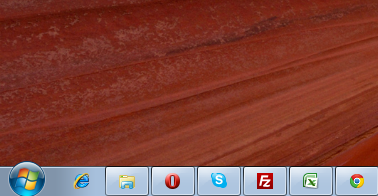











Как зарегистрироваться в Вконтакте без телефона?
Как открыть файл rar (рар) на Windows, Андройд, в Linux и MAC
Что это такое # Хэштег, как сделать правильный